
Sie können einen einfachen Tastenkombinations-Trick auf Ihrem Mac verwenden, um jeden Screenshot direkt in Ihre Zwischenablage zu kopieren. Sie können es dann überall in Ihrem Apple-Computer einfügen, einschließlich Drittanwendungen und iMessage.
Notiz: [fünfzehn] Wenn Sie das haben Universal-Zwischenablage-Funktion. Aktiviert, können Sie den Screenshot sogar auf Ihrem iPhone oder Ihrem iPad einfügen (Austrittslöste aus der Gleichung).
VERBUNDEN: [fünfzehn] Wie Screenshot auf einem Mac [fünfzehn]
Wann Du machst einen Screenshot , halten Sie einfach den Steuerungsschlüssel. Wenn Sie beispielsweise einen Screenshot eines Teils Ihres Mac-Bildschirms einnehmen, verwenden Sie zunächst die Command + SHIFT + 4-Tastatur-Kombination, um den Screenshot-Modus einzugeben.
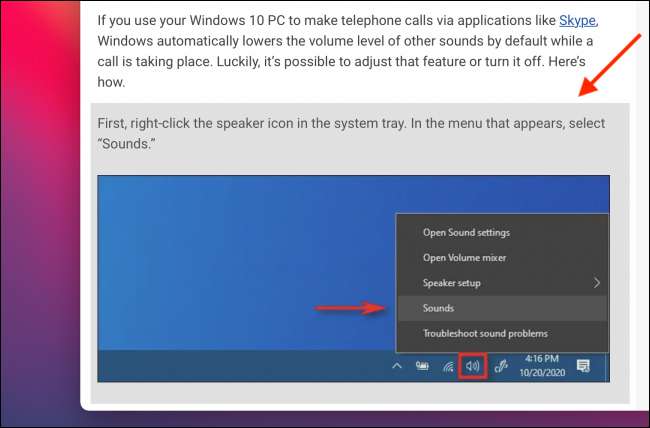
Halten Sie dann die CNTL-Taste gedrückt, während Sie den Teil des Bildschirms auswählen, den Sie erfassen möchten.
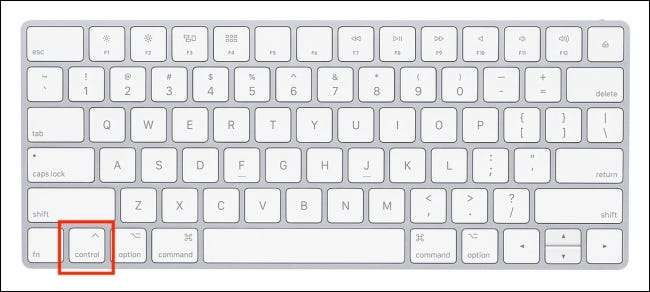
Der aufgenommene Screenshot befindet sich jetzt in Ihrer Zwischenablage. Sie können es mit jemandem mit einem beliebigen Messaging oder gemeinsam genutzten Anwendungen auf Ihrem Mac teilen, einschließlich Nachrichten (wie unten gezeigt).
Wählen Sie ein Gespräch aus und verwenden Sie die Tastenkombination CMD + V, um das Bild in das Textfeld einzufügen. Drücken Sie die ENTER-Taste, um den Screenshot zu senden.
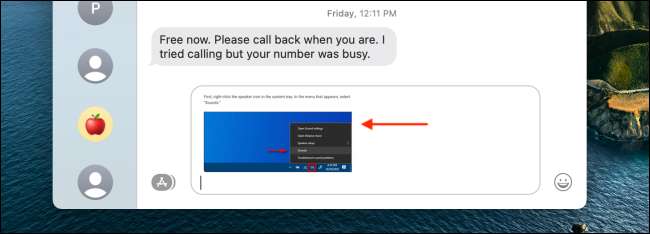
Alternativ können Sie den Screenshot in der Vorschau öffnen, um es weiter zu bearbeiten. Öffnen Sie die Vorschau-App und wählen Sie in der Menüleiste die Option "Datei" in der Menüleiste aus, wählen Sie die Option "Neu aus der Zwischenablage". Alternativ können Sie auch die CMD + N-Tastatur-Verknüpfung verwenden.
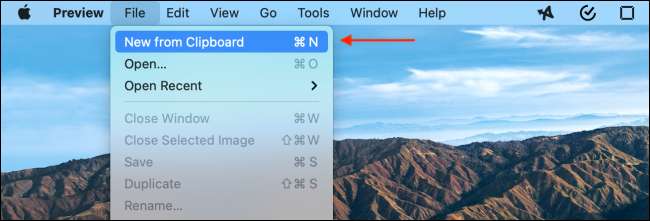
Der Screenshot wird in einem neuen Vorschaufenster angezeigt, in dem Sie können Ernte , kommentieren , oder edit. es in jeder Weise, die Sie mögen.
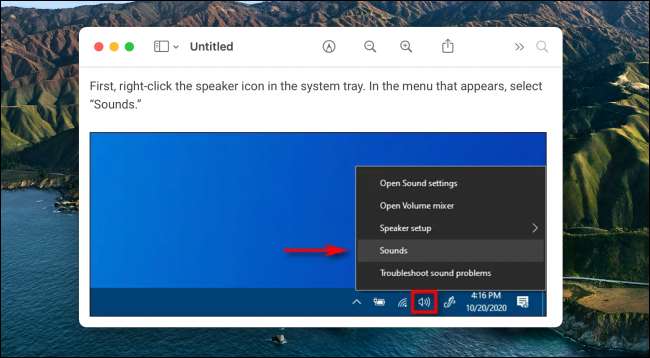
VERBUNDEN: [fünfzehn] Verwenden Sie die Preview-App von MAC, um Bilder zu ernten, zu ändern, zu drehen, zu ändern, zu drehen und zu bearbeiten [fünfzehn]







